
Brian Curtis
0
5132
1077
Pokud si nejste vědomi, můžete k libovolnému staršímu připojit hardwarové klíče Chromecast Audio “němý” Hi-Fi systémy kolem vašeho domu a okamžitě je proměňte v inteligentní reproduktory. A naštěstí jsou Chromecast Audios snadno nastavitelná Jak nastavit a používat Google Chromecast Audio Jak nastavit a používat Google Chromecast Audio Pokud jste právě dostali Chromecast Audio, je to vše, co potřebujete vědět, abyste si jej vytvořili a běh. a nezatěžujte si peněženku.
Až budete v provozu, budete moci přehrávat a poslouchat zvuk z mobilního zařízení přímo prostřednictvím reproduktorů. Můžete dokonce streamovat místně uloženou hudbu ze stolního počítače.
Jednou z nejlepších funkcí, kterou byste mohli přehlédnout, je schopnost seskupit reproduktory do zón. Například, pokud máte ve svém obývacím pokoji a kuchyni reproduktory, můžete vytvořit jednu skupinu, takže při přechodu mezi pokoji nenaruší váš zážitek z poslechu..
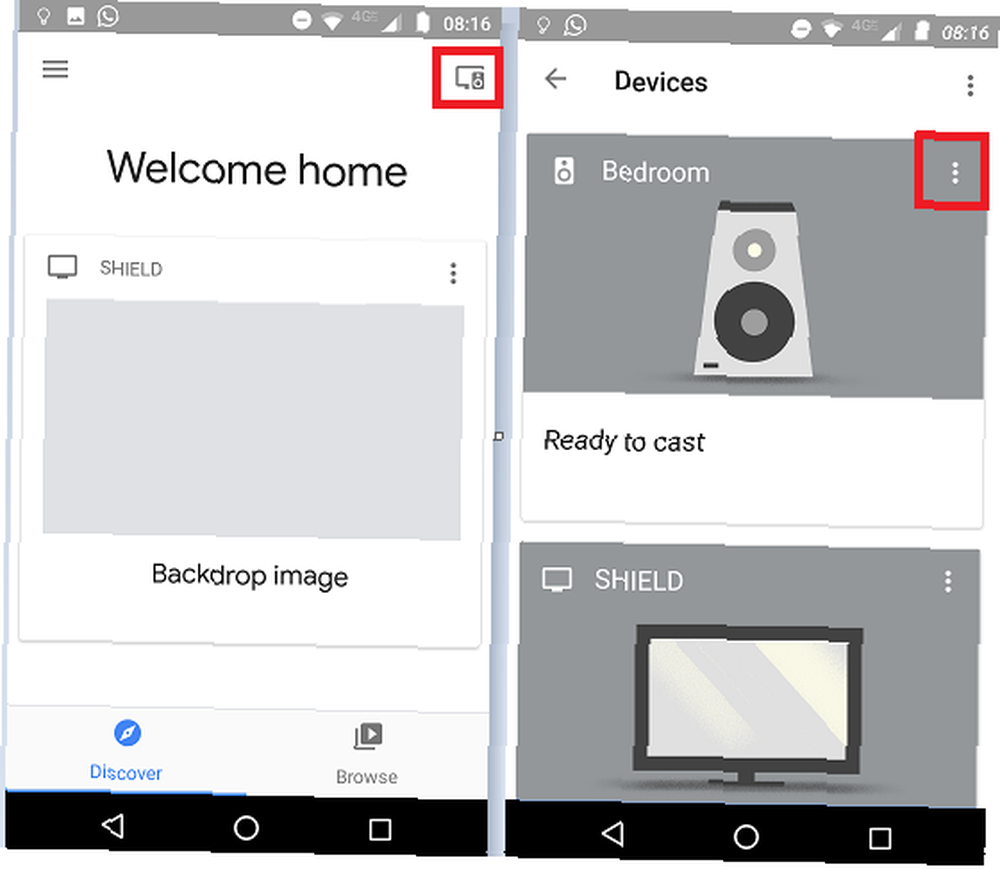
Jak vytvořit skupiny reproduktorů v zařízení Chromecast Audio
Vytváření skupin reproduktorů v zařízení Chromecast Audio je snadné. Postupujte podle pokynů krok za krokem níže.
- Spusťte aplikaci Domovská stránka Google.
- V pravém horním rohu obrazovky klepněte na Zařízení.
- Najděte reproduktor, který chcete přidat do skupiny, a klepněte na tři svislé tečky v pravém horním rohu karty na obrazovce zařízení.
- Vybrat Vytvořit skupinu.
- Pojmenujte novou skupinu.
- Přejděte dolů a zaškrtněte políčka vedle ostatních reproduktorů, které chcete přidat do skupiny.
- Klepněte na Uložit dokončit proces.
To znamená, že při vytváření skupin je třeba mít na paměti dvě věci: za prvé, všichni reproduktory ve vaší skupině musí být ve stejné síti Wi-Fi, a za druhé, reproduktor nemůže patřit do více než jedné skupiny na Doba.











